Kako dijeliti PowerPoint prezentacije u Microsoft timovima?

Saznajte kako jednostavno možete predstaviti ppt datoteku na sastancima Microsoft Teams.
Evo kratkog pitanja od Katy:
Moja organizacija je prilično velik korisnik Microsoftovih timova u nekoliko odjela: nabava, marketing, prodaja i financije. Kao marketinški koordinator dobivam nekoliko desetaka poruka na chatu na dnevnoj bazi. Kako sam poprilično zatrpan poslom (tko nije?) čitao sam obavijesti chata, ali većinu nisam mogao obraditi. Stvar je u tome što pošiljatelji tih poruka mogu znati jesam li pročitao njihove poruke jer je obavijest o čitanju "ikona oka" prikazana pored njihovih poruka u Teams chatu. Dakle, evo mog pitanja: postoji li način da se uklone potvrde o čitanju iz Teams-a?
Uklonite potvrde čitanja timova u chatu
Hvala na pitanju. Prije nego što se pozabavim vašim konkretnim pitanjem, želio sam podsjetiti sve koji intenzivno rade na timovima na vrlo zgodnu značajku koja vam omogućuje da postavite svoj vlastiti prilagođeni status Microsoft Teams . Time svojim kolegama govorite da niste dostupni i nudite usmjeravanje komunikacije na izvanmrežne kanale kao što je e-pošta, na koje možete odgovoriti u slobodno vrijeme.
Evo jednostavnog načina da osigurate da potvrde o čitanju neće biti dostupne vašim kolegama:
Brze bilješke
Ako su vaši administratori prisilno uključili potvrde čitanja za sve, nećete moći isključiti ovu postavku. Međutim, potvrde čitanja aktiviraju se samo kada otvorite chat, tako da sve dok ne otvorite chat, potvrda čitanja neće biti poslana.
To znači da možete biti pomalo lukavi mijenjanjem postavki obavijesti kako biste bili sigurni da se odgovori na chat prikazuju u natpisu. Banner je skočni pregled novih poruka u donjem desnom kutu Microsoft Teamsa. Na taj način možete čitati poruke koje su vam poslane bez pokretanja potvrde čitanja.
Da biste to učinili, kliknite svoju profilnu sliku u gornjem desnom kutu prozora i odaberite "Postavke".
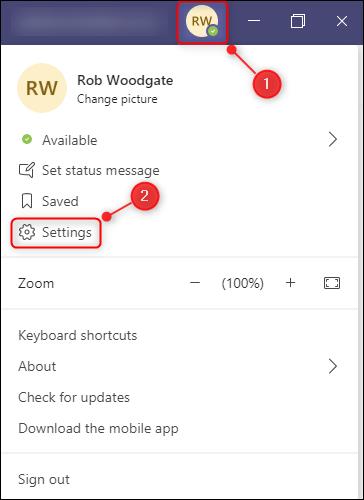
Otvorite karticu "Obavijesti", zatim kliknite gumb "Uredi" pokraj opcije "Chat".
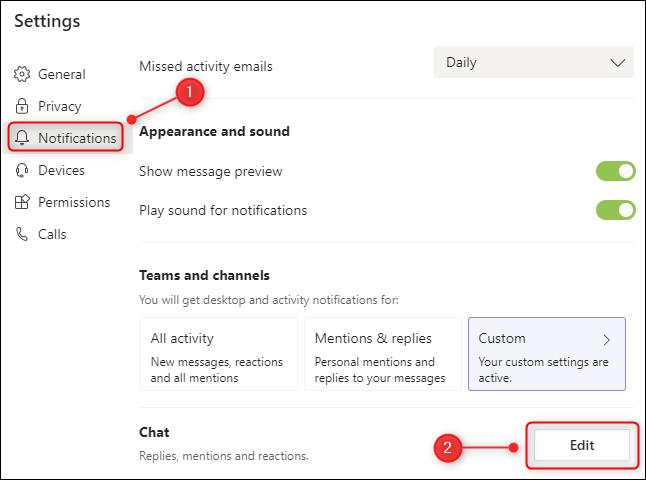
Provjerite je li "@mentions" postavljeno na "Banner and Feed", a "Replies" je postavljeno na "Banner".
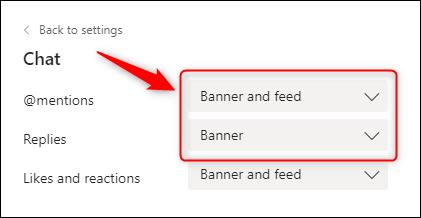
Na taj način možete vidjeti poruke chata u skočnim obavijestima bez aktiviranja potvrde čitanja. Možete čak odgovoriti iz pregleda obavijesti bez aktiviranja potvrde čitanja, iako će nakon što odgovorite biti očito da ste ipak pročitali poruku.
Saznajte kako jednostavno možete predstaviti ppt datoteku na sastancima Microsoft Teams.
Naučite prilagoditi pojedinosti svog Zoom sastanka kako biste poboljšali iskustvo sudionika.
Saznajte kako jednostavno zaustaviti pokretanje Microsoftovih timova kada uključite Windows.
U ovom članku saznajte kako onemogućiti automatsko snimanje u Zoomu i kako ručno uključiti snimanje. Pronađite sve korisne korake i savjete.
Saznajte kako ukloniti ili sakriti poruke i povijest razgovora Microsoft Teams.
Naučite kako jednostavno priložiti datoteke Microsoft Officea u pozivnice za sastanke vašeg kalendara Teams.
Saznajte kako jednostavno otkazati svoj besplatni ili Pro Zoom račun. Ključni koraci za brisanje vašeg Zoom profila.
Saznajte kako jednostavno možete dodati sliku profila u Zoom Meetings na Android i Windows. Uputstvo sa slikama i koracima.
Pojavljuju li se problemi s mikrofonom u Microsoft Teams? Ovdje su savjeti kako uključiti mikrofon i riješiti probleme s zvukom.
Saznajte kako brzo omogućiti i pronaći snimke sastanaka Microsoft Teams timova.








